华硕笔记本是一款功能强大的便携式电脑,然而在使用过程中可能会遇到各种问题,例如系统崩溃、病毒感染或者性能下降等。针对这些问题,恢复出厂设置是一种常见的...
2025-03-15 347 华硕笔记本
在如今的数字时代,电脑已经成为我们工作和学习的重要工具,而操作系统则是电脑的灵魂。Windows操作系统由微软公司开发,其中的Win10系统是目前最新且最流行的版本。然而,有很多用户因为各种原因未能正版安装Win10系统,为了避免版权纠纷和安全隐患,我们应该选择正版Win10系统。本文将以华硕笔记本为例,为大家详细介绍如何安装正版Win10系统。
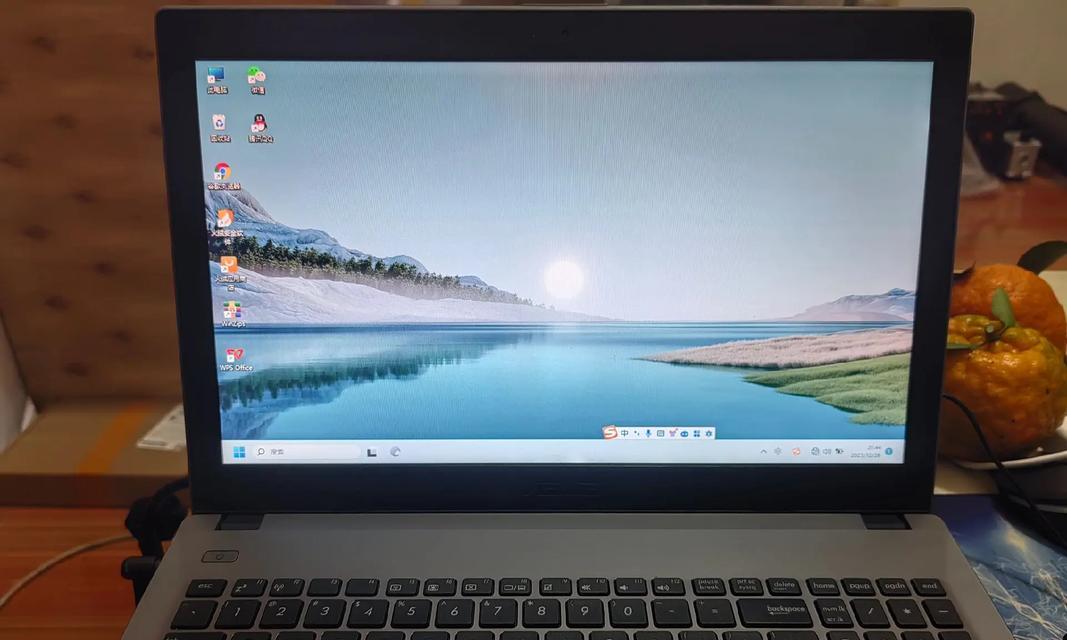
备份数据
1.1确保所有重要文件已经备份,因为系统安装过程中可能会导致数据丢失。
1.2将所有个人文件和设置移动到外部硬盘或者云存储空间中,确保不会丢失。
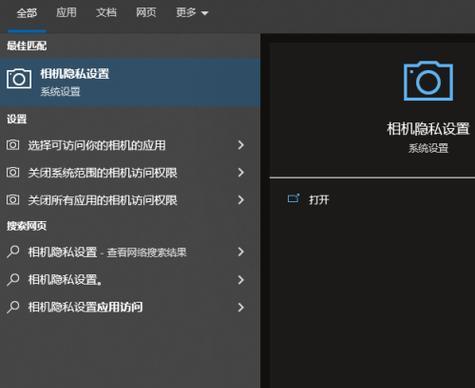
获取Win10安装媒介
2.1前往微软官网下载Win10系统镜像文件,并确保选择正确的版本和语言。
2.2将下载好的镜像文件制作成可启动的USB安装盘或者光盘。
设置BIOS
3.1重启华硕笔记本,在开机界面按下对应的按键(一般是F2或Del键)进入BIOS设置。
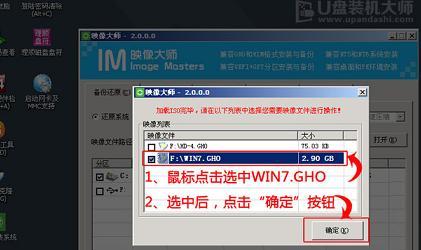
3.2在BIOS设置中找到“Boot”选项,将启动顺序改为USB或者光盘优先。
3.3保存设置并退出BIOS。
启动安装
4.1将制作好的USB安装盘或者光盘插入华硕笔记本。
4.2重启电脑,进入Win10系统安装界面。
4.3选择“安装”选项,进入安装向导。
选择安装类型
5.1在安装向导中选择“自定义安装”选项,以进行完全安装。
5.2选择要安装Win10系统的分区或者磁盘。
5.3点击“下一步”继续安装。
等待安装完成
6.1系统开始进行文件复制和安装。
6.2安装过程可能需要一段时间,请耐心等待。
6.3在安装过程中根据提示设置系统首选项。
输入激活密钥
7.1输入您购买的正版Win10系统的激活密钥。
7.2如果您没有购买激活密钥,可以选择“跳过”继续安装。
7.3在安装完成后,系统将会进入未激活状态。
安装驱动程序
8.1安装完成后,华硕笔记本可能需要安装一些驱动程序来确保硬件的正常工作。
8.2前往华硕官网下载并安装适用于您型号的驱动程序。
更新系统
9.1打开“设置”应用,进入“更新和安全”选项。
9.2点击“检查更新”来获取最新的系统更新。
9.3安装所有可用的系统更新以确保系统的安全性和稳定性。
安装常用软件
10.1根据个人需求下载并安装常用软件,如浏览器、办公套件等。
10.2确保从官方网站下载软件以避免安全隐患。
激活系统
11.1如果您未在安装过程中输入激活密钥,可以在安装完成后前往“设置”应用进行激活。
11.2输入您购买的正版Win10系统的激活密钥进行激活。
11.3如果您没有购买激活密钥,可以考虑购买或使用其他合法的激活方法。
进行系统个性化设置
12.1进入“设置”应用,根据个人喜好和需求进行个性化设置。
12.2设置壁纸、桌面图标、任务栏等以定制自己喜欢的界面。
12.3配置网络、声音、电源管理等以满足个人需求。
安装安全软件
13.1下载并安装安全软件以保护系统免受病毒和恶意软件的攻击。
13.2配置安全软件以进行实时防护和定期扫描。
备份系统
14.1安装完成后,可以考虑使用系统备份软件对整个系统进行备份。
14.2定期进行系统备份以防止意外数据丢失。
享受正版Win10系统的优势
15.1正版Win10系统可以获得官方技术支持,保障系统的稳定性和安全性。
15.2定期更新可以获得最新的功能和修复漏洞,提升用户体验。
15.3使用正版Win10系统可以避免版权纠纷,保证合法使用。
通过本文的教程,您应该已经了解了以华硕笔记本为例,如何详细安装正版Win10系统。安装正版系统是保护您的电脑和数据的重要步骤,同时也是遵守版权法律的表现。请记住,选择正版系统是正确的选择。
标签: 华硕笔记本
相关文章
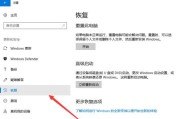
华硕笔记本是一款功能强大的便携式电脑,然而在使用过程中可能会遇到各种问题,例如系统崩溃、病毒感染或者性能下降等。针对这些问题,恢复出厂设置是一种常见的...
2025-03-15 347 华硕笔记本

随着时代的发展,电脑操作系统也在不断升级。对于华硕Win8笔记本用户来说,学会如何正确地安装系统是一项非常重要的技能。本文将为大家介绍华硕Win8笔记...
2024-11-24 269 华硕笔记本

华硕笔记本是一款性能强大的设备,但在使用过程中,可能会遇到需要重新安装系统的情况。本文将为大家提供一份详细的华硕笔记本安装Win10系统的教程,帮助大...
2024-11-23 360 华硕笔记本
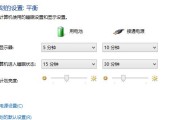
华硕笔记本作为一款知名电脑品牌,用户众多。刷机是常见的操作之一,可以解决系统运行缓慢、出现错误等问题。本文将介绍如何在华硕笔记本上刷入Win8系统的详...
2024-07-17 419 华硕笔记本

华硕笔记本作为一款知名的电脑品牌,其BIOS(BasicInput/OutputSystem)是操作系统的核心程序之一,通过BIOS可以对电脑的硬件进...
2024-07-11 519 华硕笔记本

华硕A541U是一款性能优秀的笔记本电脑,但在长时间使用后可能会遇到散热问题或需要更换硬件的情况。为了解决这些问题,本文将提供一份华硕A541U笔记本...
2024-07-06 769 华硕笔记本
最新评论